Ohayou Gozaimasu, acordei apenas para fazer esse post rapidinho, seria feito ontem anoite mas tive problemas com meu slide, fui obrigada a refazer todas as imagens dele, por que deram erro é isso atrasou a postagem um pouco, mas agora tudo resolvido sem interrupções vamos ao tutorial. Hoje irei mostrar como salvar seu layout, e hospeda-lo para download irei mostrar 3 hospedagens quais são mais usadas, e também pelo link direto tumblr. Caso são saiba como montar um layout clique aqui: tutorial. Esse tutorial vou tentar explicar da forma mais fácil possível.
Fazendo backup do seu template
Após todo layout todo prontinho e bonitinho vamos salva-lo como arquivo, então vá ate a pagina do blog chamada Modelo, nessa pagina você verá seu blog em miniatura e os templates básicos do blog. Mas o que endereça agente e botãozinho ali em cima como mostro na imagem.
Antes que me esqueça a função de salvar seu layout se chama fazer backup, porem eu prefiro falar salvar layout que fica mais fácil para quem não sabe ainda. Então após clicar no botão vai abrir uma janelinha pequena, como a que mostro abaixo.
Então clique no botão laranja, depois de alguns segundos vai abrir uma janelinha para download, como esta aqui, ira aparecer uma série de números que é o ID do seu blog, se vai colocar para download aconselho nomear o arquivo.
Vá ate a pasta que foi salvo, e você vai ver que tem um arquivo similar a esse que mostro abaixo, é assim que ele fica quando salvo. Então a primeira parte já foi, não esqueça de nomear se colocar para download.
Colocando seu template para download
Agora vamos ver como hospedar o arquivo, um dos que mais vejo e o MediaFire, então assim que abrir o site clique onde fica escrito"Log In". Se não tiver conta aprenda como criar aqui. Abra sua conta e vamos lá.
Clique na coluninha do canto, onde esta escrito "Upload", fica acima do " + Create". Assim que clicar uma janelinha vai aparecer com um grande sinal de +.
Clique sobre o sinal + e uma janelinha com os documentos do seu PC vai aparecer, selecione o que quer enviar e clique em "Enviar ou Abrir", detalhe você também pode arrastar arquivos de suas pastas para ele não precisa clicar só no sinal. Depois de selecionado, ira ficar como na primeira imagem abaixo. Então clique no botão verde "Begin Upload". Uma linha azul ira correr ate 100% como mostro na segunda imagem, depois disso seu arquivo já esta hospedado. Então basta clicar "Copy Link" que vai aparecer no final e colocar o endereço onde quiser.
Outro que eu conheço que também é muito usado é o 4Shared. Logo de cara no site você já vai ver a onde faz sua conta, coloque seu email, senha e confirmação de senha.
First Name: Seu primeiro nome
Last Name: Seu segundo nome
Last Name: Seu segundo nome
Clique no botão amarelo e pronto sua conta foi criada. Entre em seu email e confirme a conta, ela só sera liberada se confirma-la em um email. Depois da confirmação sua conta esta pronta, então vamos uploar seu primeiro arquivo. Logo no topo você vai ver um botão com a palavra "Upload".
Assim que clicar, uma janelinha do seu PC vai abrir selecione o arquivo e envie. O que mais gosto do 4Shared que ele é bem mais fácil de meche e não percisa ter conta para enviar arquivos. Agora irei mostrar como hospedar no tumblr e super fácil, basta clicar nesse link www e enviar o seu arquivo. Ele sera carregado e abaixo vai aparecer o link do arquivo uplado.
Eu aconselho fazer pelo tumblr, pós o link e direito e a pessoa que for baixar não precisa esperar aqueles 59 segundos e nem sairá de seu blog. Bom agora que fiz a post voltarei a dormi rsrs
OBS: desculpe os erros de português, estou com muito sono.







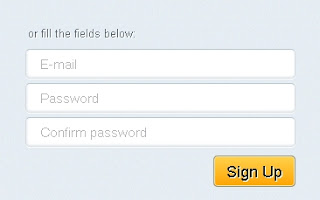





Tenho uma dúvidaa o/
ResponderExcluirEu queria disponibilizar os meus lays velhos la no blog.. mais tem gente que pode pegar o html dele e só colar e não creditar.. mais tem blogs que disponibilizam lays, e vem com o codigo toodo diferente e nao da pra mexer no htm, oque eles fazer?
Kawaii-little-things.blogspot.com
Olá Oak-chan, isso realmente e bem chato pessoas que nunca colocam os créditos, mas você pode colocar os creditos direito no html assim fica no rodapé do blog.
ExcluirO que tem o codigo todo diferente são os antigos modelos html, que não possuia edição como as que temos hoje, tem ate como editar mas não aceita os codigos novos, só os antigos.
Também tem como fazer assim, mas e manualmente são ate menos complexos do que os que mechemos agora.
vlw Drw pelo post, agora eu tenho que tomar vergonha e fazer o Lay (porque exclui o blog de teste) fiquei com raiva de ñ conseguir fazer nada kkkk', mas talvez eu renasça ele ^^
ResponderExcluirKissus~
:3
Não foi nada, mas e assim mesmo com o tempo. Logo, logo você pega o jeitinho.
ExcluirFiz meu layout, e todo o processo. Criei outro blog para testar se ia funcionar o lay. O cabeçalho não pegou :((((((((((( Oque eu faço?
ResponderExcluirOie Amanda na ultima etapa, você tenque deixar o gadget em HTML se trasforma o codigo ele ira sumir e ficar apenas um espaço, também tem outra forma de adicionar cabeçalho por esse tutu aqui: cantinhodadrw.blogspot.com.br/2012/12/big-tutorial-slide-no-cabecalho-gadgets.html
ExcluirOh flor, consegui! Agora minha dúvida é outra rsrsrsrsrsrs! Mover o título no cabeçalho para quando alguém baixar o template, o titulo dela ir exatamente para esse lugar. Só consegui centralizar o título. Não consegui abaixar para caber no "balão" onde o titulo deveria ficar.
ResponderExcluirYo Amanda eu não tenho tutu sobre isso aqui no blog, mas irei dar uma olhada e postar ate de noite aqui no blog
ExcluirAjudou muito. O tumblr só quer aceitar arquivos que dizem respeito ao próprio tumblr.
ResponderExcluirAtualmente o Tumblr mudou o tipos de arquivos que eles podem aceitar...ate mesmo por motivo das pessoas colocarem coisas que não deve. Mas ah outra forma de fazer isso criando paginas. ^^
ExcluirWendy, como você fez para colocar as fotos de seus layouts free em uma postagem?
ResponderExcluirObrigada!
ResponderExcluirEu vou fazer isso com meu blog original só de teste, e vou criar outros blogs só pra colocar os lays para download! TThank you so much! Ajudou muito! ótima tuto, diva!
ResponderExcluiradeanimes.blogspot.com